GimpはWindowsのインターフェイスに慣れた者に取ってどうもしっくり来ません。 そこでどうすればほぼ同じようになるか考えて見ました。
(1)環境設定で赤枠のようにします。
(2)この設定で二個追加になりました。 画像のアイコンとダブルクリックすると次の様な新しいウィンドウが開きます。
(3)赤い枠の所にマウスを当てて下の所にドラッグします。(色が変わる所)
(4)「画像」がドッキングしました。
これで複数ある画像をクリック一つで選択出来るようになります。これは標準的なWindowsソフトの「ウィンドウ」と同じ感覚で使えます。
(5)このエリアのサイズを変更したい時は次のようにします。
(6)「ダイアログ」内にある「レイヤー、チャンネル、パス、・・・」等もここのタブで切り替えられると便利です。例えば「レイヤー」をここに登録するには指マークが出たら赤枠内にドラッグします。
(7)これまではドラッグによる方法でしたが、赤枠のところをクリックすると「タブに追加」と言うのが出るので、そこから選択しても同じ事ができます。
どんどん追加して行くとこの様になりました。
GIMPを標準的なWindowsインターフェイス感覚で使う為には
2008年1月14日月曜日
登録:
コメントの投稿 (Atom)
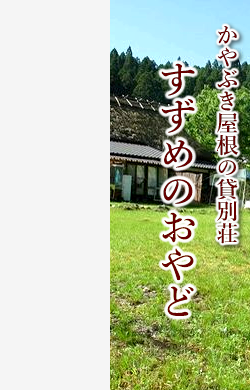









0 コメント:
コメントを投稿